Depuis la version 1809 (sortie en avril 2018), Windows 10 ne sauvegarde plus automatiquement le registre système dans le dossier C:\Windows\System32\config\RegBack. Cette fonctionnalité était pourtant très utile pour tous les bidouilleurs. Elle permettait de restaurer facilement la base de registre Windows en cas de problème. Mais Microsoft en a décidé autrement… 😔
La firme de Redmond a décidé de supprimer la sauvegarde automatique du registre pour je cite « réduire la taille globale de l’empreinte du disque de Windows ». Et pour gagner quoi ? Une centaine de mégaoctets, youpi… À présent, pour récupérer un système avec une ruche de registre corrompue, Microsoft recommande d’utiliser un point de restauration du système. Quelle idée géniale… 🙄
Bref, si vous souhaitez restaurer le comportement de sauvegarde hérité, sachez que c’est possible ! En effet, Windows 10 inclut une clé de registre pour réactiver les sauvegardes automatiques du registre système chaque fois que votre ordinateur redémarre avec succès.
Activer la sauvegarde automatique du registre Windows
Pour créer des sauvegardes du registre Windows à chaque démarrage de votre ordinateur, procédez comme suit :
- Appuyez simultanément sur les touches Windows + R pour ouvrir la boîte de dialogue Exécuter.
- Tapez ensuite regedit et validez avec « OK ».
- Déroulez ensuite la branche suivante :
Ordinateur\HKLM\System\CurrentControlSet\Control\Session Manager\Configuration Manager- Faites ensuite un clic droit sur la clé Configuration Manager, puis sélectionnez « Nouveau » et cliquez sur Valeur DWORD (32 bits).
- Nommez cette nouvelle valeur EnablePeriodicBackup.
- Faites à présent un clic droit sur EnablePeriodicBackup et cliquez sur « Modifier ». Réglez la valeur sur 1 et confirmez par « OK ».
- Enfin, fermez l’Editeur du Registre et redémarrez votre ordinateur.
Une fois que vous avez terminé les étapes ci-dessus, Windows 10 créera une sauvegarde de l’ensemble du registre dans le dossier RegBack et une tâche RegIdleBackup dans le planificateur de tâches pour gérer les futures sauvegardes.
Si un jour votre ordinateur ne peut plus démarrer en raison d’une ruche de registre corrompue, vous pouvez utiliser ce tutoriel pour restaurer le registre à partir d’une sauvegarde.

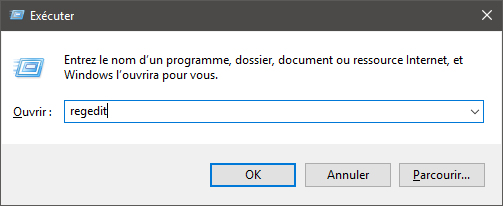
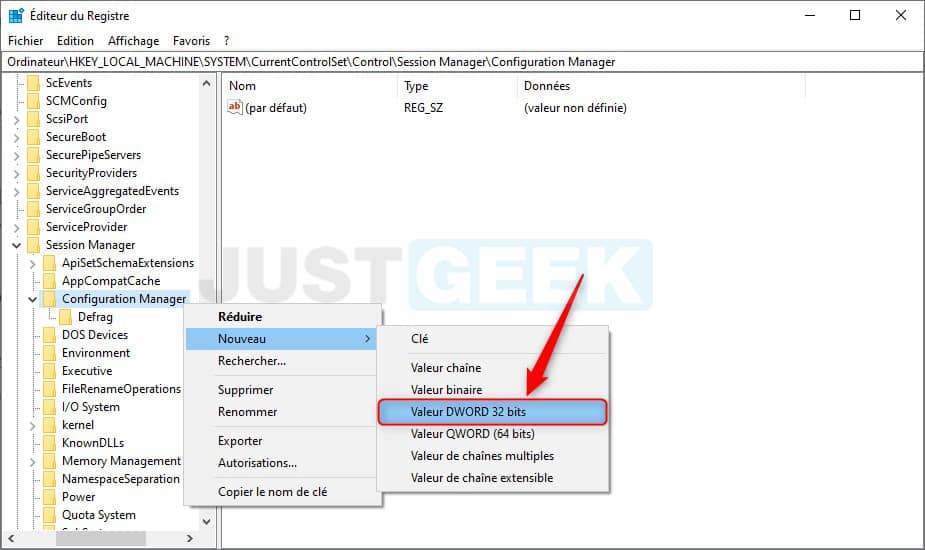
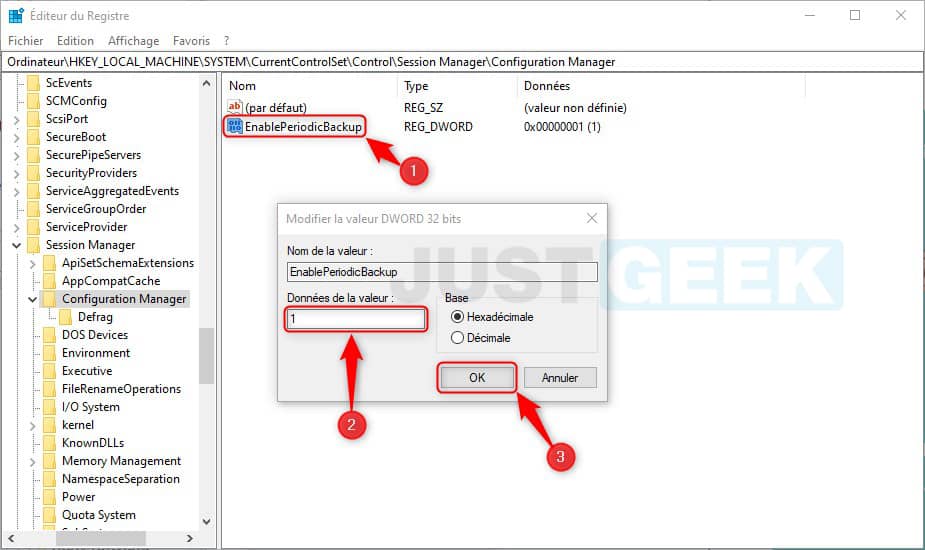
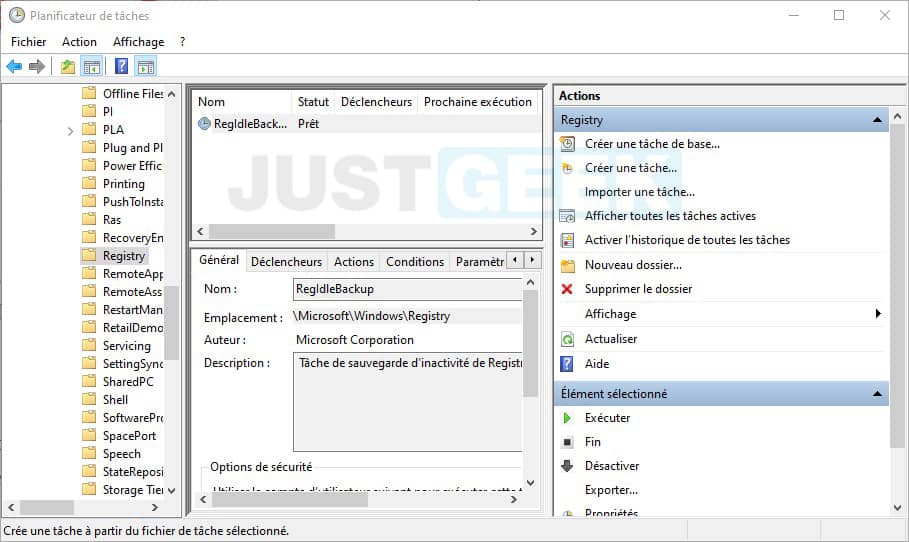

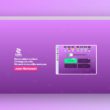



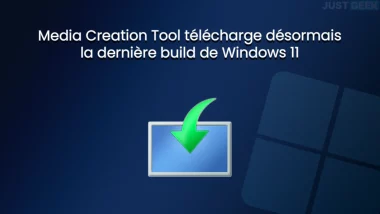
Ca ne marche pas nonpus pour moi , c’est dommage
bonjour j’ai fais cette modif sur 3 pc un pc en 1909 et 2 pc en 2004. çà ne foncionne pas .
Dans les 3 cas il y a bien 5 fichier dans \config\regback mais ils sont tous de 0Ko.
Par contre ces 5 fichiers sont dans le dossier CONFIG et ont bien une taille autre que 0Ko.
Et à chaque fois que je crée un point de restautatio j’ai à nouves les memes 5 fichiers
avec dates et point diferents..
Et pas de changement dans le dossier \regback les 5 fichier restent inchangés..
PS le meme sujet avait été traité dans generation-nt au 07/07/19 et çà ne fonctionnait pas non plus.
Peut etre solution à revoir plus en détails.
cordialement
Bonjour coyote !
Merci pour ton commentaire. Je vais regarder tout cela de plus près à mon retour de vacances 😉
Bonjour,
Pour moi aussi, ça ne marche pas.
Comme pour Coyote, le résultat est le même. Ça ne sauvegarde rien !
Merci de donner une suite …